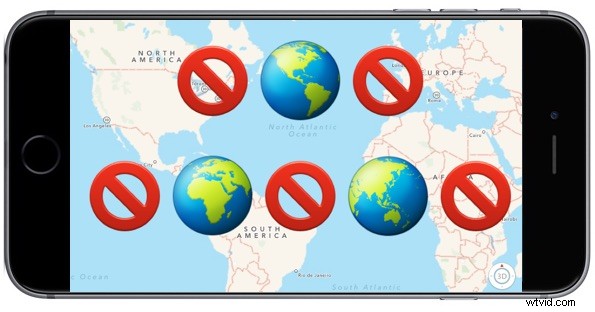
Le funzionalità dei servizi di localizzazione di iPhone e iPad consentono ai dispositivi di utilizzare GPS, Wi-Fi, dati sulla posizione dei ripetitori cellulari e Bluetooth integrati per determinare la posizione dell'iPhone o dell'iPad. Con iPhone, questi dati sulla posizione possono essere praticamente esatti, posizionando la posizione dell'iPhone (e potenzialmente tu) perfettamente su una mappa grazie al GPS e alla triangolazione del ripetitore cellulare, ed è straordinariamente preciso anche con iPad. Molte app iOS si basano sui dati sulla posizione per funzionare correttamente, ad esempio le varie applicazioni di mappe si basano sui dati sulla posizione del dispositivo per essere in grado di instradare con precisione le indicazioni stradali da e verso le destinazioni, puoi facilmente condividere la tua posizione attuale con qualcuno tramite Messaggi e utilizzare le app meteo dati sulla posizione per raccogliere dati meteorologici rilevanti per la posizione. Ma non tutti sono entusiasti del fatto che la loro posizione venga utilizzata dalle app o dal sistema operativo iOS e alcuni utenti in ambienti ad alta sicurezza o importanti per la privacy potrebbero voler disabilitare completamente i servizi di localizzazione sul proprio iPhone o iPad.
Questo articolo ti mostrerà come disabilitare tutti i servizi di localizzazione su un iPhone o iPad, impedendo che i dati sulla posizione geografica vengano raccolti o utilizzati da tutte le app e anche dalla maggior parte dei servizi iOS.
Come disabilitare tutti i servizi di localizzazione su iPhone o iPad
Tieni presente che questo disattiva completamente tutti i servizi e le funzioni di geolocalizzazione su un iPhone o iPad, il che potrebbe impedire ad alcune app (come Maps) di comportarsi come previsto:
- Apri l'app "Impostazioni" su iPhone o iPad
- Scegli "Privacy" dalle opzioni di impostazione
- Ora scegli "Servizi di localizzazione" dalle opzioni sulla privacy
- Per disattivare completamente tutti i servizi di localizzazione, sposta l'interruttore accanto a "Servizi di localizzazione" in posizione OFF
- Conferma di voler disattivare e disabilitare tutti i possibili servizi di localizzazione toccando "Disattiva"
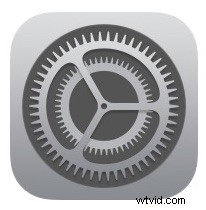
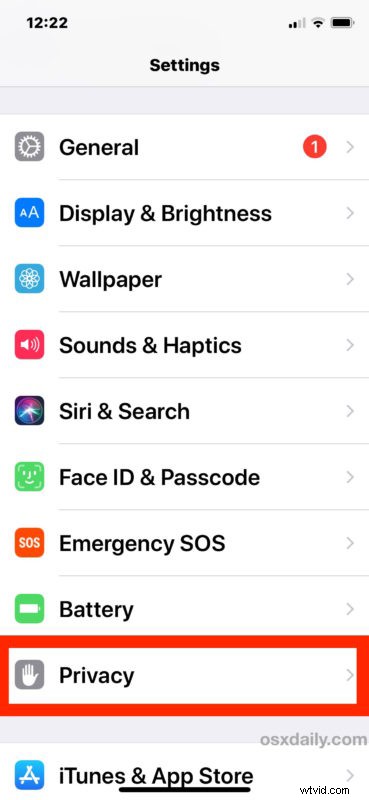
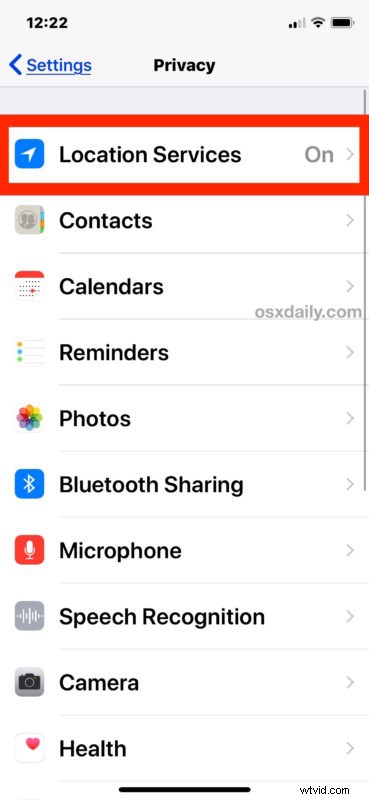
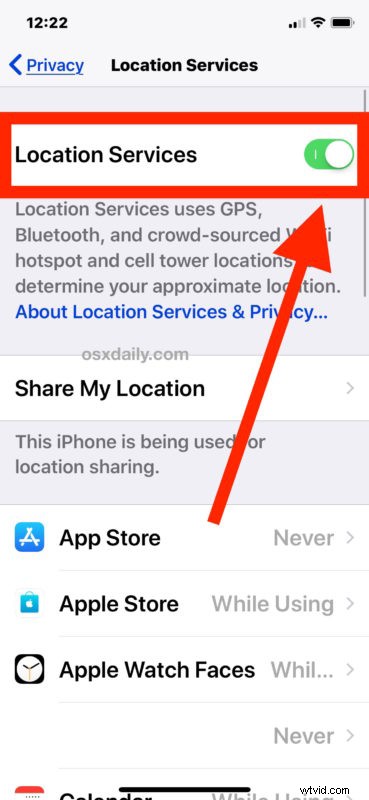
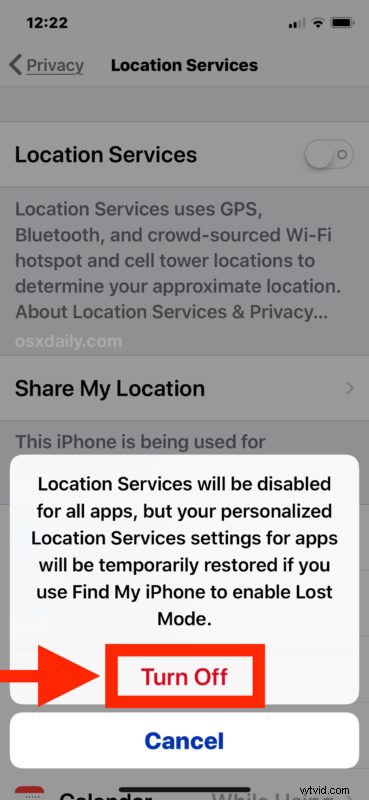
(Tieni presente che disabilitando i servizi di localizzazione, le informazioni sulla posizione di un iPhone verranno comunque utilizzate se quell'iPhone viene utilizzato per effettuare una chiamata di emergenza da quel dispositivo.*)
Ricorda che la disattivazione completa dei servizi di localizzazione impedirà a qualsiasi app di utilizzare la tua posizione geografica o i dati sulla posizione. Ciò include le app che richiedono la geolocalizzazione per funzionare correttamente, come Maps.
Puoi anche scegliere di disabilitare i servizi di localizzazione in base all'app, il che è un ottimo approccio mirato se preferisci mantenere attiva la funzione Servizi di localizzazione in generale, per cose come mappe e indicazioni, ma vuoi comunque limitare rigorosamente quali app e i servizi di sistema sono in grado di utilizzare, accedere e recuperare i dati sulla tua posizione. La maggior parte degli utenti di iPhone e iPad dovrebbe probabilmente seguire questo approccio e lasciare la funzione abilitata mentre invece disattiva selettivamente i dati sulla posizione per la maggior parte delle app. Questo viene fatto attraverso la stessa sezione Servizi di localizzazione delle impostazioni sulla privacy, ma devi scegliere ciascuna app specifica nell'elenco da personalizzare, selezionando "Mai" per disabilitare i servizi di localizzazione per le app in questione.
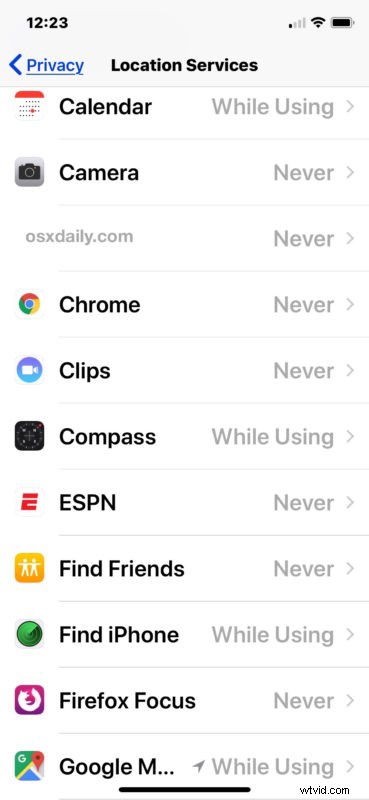
La mia opinione personale (nel caso volessi i miei pensieri specifici su questo argomento) è di lasciare i servizi di localizzazione abilitati in iOS, ma di limitare rigorosamente quali app e servizi sono in grado di utilizzare i dati sulla tua posizione. Francamente, la stragrande maggioranza delle app non ha bisogno dei tuoi dati sulla posizione e non dovrebbero avervi accesso. La mia opinione è che alcune app abbiano senso per utilizzare i dati sulla tua posizione, incluse app come Maps, Google Maps, Trova il mio iPhone, Trova i miei amici, Bussola, Waze, Meteo, forse anche app come Calendario e Promemoria se utilizzi solo funzioni di rilevamento della posizione in quelli. Ma questo è tutto. Qualcos'altro quasi certamente non ha bisogno dei dati sulla tua posizione per funzionare, ma se non sei sicuro, pensa solo a come viene utilizzata l'app ... è necessaria la posizione per ottenere l'utilizzo che desideri da una particolare app? La risposta è probabilmente ovvia, e probabilmente anche un no. Un'app fotocamera ha bisogno della tua posizione per funzionare? No, spegnilo. I social media hanno bisogno dei dati sulla tua posizione per funzionare? No, spegni anche quello. Un'app per l'apprendimento delle lingue ha bisogno della tua posizione? No. Un'app di mappe che utilizza la tua posizione attuale per indirizzarti con precisione verso una destinazione ha bisogno della tua posizione? Sì. Usa solo un po' di buon senso.
Perché disattivare i servizi di localizzazione geografica su un iPhone o iPad?
Ci sono molte possibili ragioni per disabilitare i servizi di localizzazione geografica su un iPhone o iPad, ma i motivi più comunemente citati per disabilitare i dati sulla posizione sono legati alla sicurezza e/o alla privacy.
Sicurezza :se utilizzi un iPhone o un iPad in un ambiente ad alta sicurezza, potresti voler disabilitare i servizi di localizzazione per proteggere la posizione. In effetti, a seconda del tuo lavoro e del luogo in cui vivi, potrebbe persino essere richiesto di disabilitare i servizi di localizzazione su un dispositivo, come accade ora con molti dipendenti del governo e dell'esercito.
Privacy :se stai utilizzando un iPhone o un iPad in un luogo che preferiresti mantenere privato, ad esempio il tuo indirizzo di casa personale, un ufficio, una scuola, un rifugio, una piscina preferita o qualche altro bel posto che preferiresti non essere scoperto, abusato e rovinato, quindi disabilitare la geolocalizzazione e il geotagging sulla fotocamera dell'iPhone, disabilitare la geolocalizzazione e i servizi di localizzazione per tutte le app di social media, rimuovere la posizione dalle foto, rimuovere geotag e geolocalizzazione e altri metadati dalle immagini e qualsiasi cosa simile è un'ottima idea .
Durata della batteria: L'altro motivo per cui molti utenti di iPhone e iPad scelgono di disabilitare i servizi di localizzazione, anche se di solito solo per app, è per migliorare la durata della batteria del dispositivo. L'uso del GPS e dei dati sulla posizione richiede più energia, quindi se un'app utilizza molti dati sulla posizione, può ridurre la durata della batteria di un dispositivo iOS. Se sei interessato a questo particolare concetto, abbiamo discusso prima qui come puoi trovare quali app utilizzano i servizi di localizzazione in iOS, che possono anche aiutare a ridurre il consumo della batteria su iPhone e iPad.
* Puoi ottenere maggiori informazioni sui servizi di localizzazione e su come vengono utilizzati dal tuo iPhone o iPad toccando il piccolo testo blu nelle Impostazioni che dice "Informazioni sui servizi di localizzazione e sulla privacy", dove ti verranno presentate le seguenti informazioni nelle Impostazioni iOS app (a partire da iOS 11.4.1), ripetuta di seguito per una più facile consultazione e lettura:
In definitiva, dipende da te come utente (e forse dal tuo datore di lavoro) come utilizzare i servizi di localizzazione in iOS e se desideri o meno determinate app, tutte le app o il meno possibile utilizzare i dati sulla tua posizione geografica.
E per gli utenti Mac, non sei escluso, anche se il processo sarà ovviamente diverso, se lo desideri puoi disabilitare anche i servizi di localizzazione su un Mac.
